
✒️ABAP El diseño de las pantallas
ABAP El diseño de las pantallas
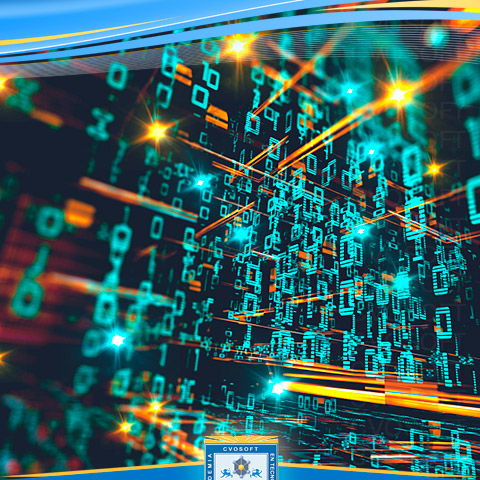
LA CREACION DE LAS DINPROS O PANTALLAS.
Podemos utilizar el Screen Painter mediante la transacción estándar SE51 o directamente acceder a través de la transacción SE80.
Accedemos a la transacción SE80 con el programa Z_PRUEBA_DIALOGO, hacemos clic derecho en el programa y seleccionamos la opción Crear/Dinpro.
En la siguiente ventana asignamos un número a la Dynpro y continuar.
Luego veremos una pantalla con tres solapas dónde configuraremos la dynpro.
ATRIBUTOS
Descripción breve: ingresamos una descripción breve acordé con la dynpro.
Tipo de dynpro: declaramos el tipo de pantalla:
• Una dynpro de tipo Normal ocupará toda la pantalla.
• Una dynpro de tipo Sunscreen es una pantalla que puede mostrarse en un área de cualquier pantalla dentro del Module Pool.
• Una dynpro del tipo Ventana de diálogo modal es una pantalla que solo ocupa parte de una pantalla.
Dynpro siguiente: aquí especificaremos el número de la próxima dynpro que se visualizara.
Posición del cursor: aquí especificaremos el elemento de l pantalla en dónde quedará posicionado el cursor cuando la dynpro se visualice.
Grupo de dynpros: es una número de cuatro caracteres con el cual podemos asignar muchas Dynpros a un grupo de dynpros para poder modificarlas a todas de manera uniforme.
En la solapa Lista de Elementos veremos la lista de elementos que componen a la dynpro.
Dentro de la solapa Lista de Elementos vemos las solapas Textos y máscaras de entrada/salida, Atributos especiales y otras más en dónde podremos configurar ciertos aspectos de los elementos que componen a una Dynpro.
En la solapa lógica proceso es donde especificaremos la lógica de procesamiento de la dynpro. Si no tenemos la lógica definida, visualizaremos una pantalla con la declaración de los eventos PBO y PAI.
LOS ELEMENTOS U OBJETOS QUE FORMAN PARTE DE UNA DYNPRO.
Después de definir la configuración general de la dynpro, vamos a crear el elemento en la misma . Para ello, accedemos al Screen Painter haciendo clic en el botón Layout del menú.
Para modificar o visualizar la dynpro utilizaremos el botón de lápiz. En el panel que se encuentra a la izquierda de la pantalla vemos los iconos de los elementos que pueden formar parte de una dynpro.
Par utilizarlos, hacemos clic el elemento que deseamos crear en la dynpro y volvemos a realizar clic en la dynpro.
Los elementos que podemos crear son los siguientes:
Campos de texto: si hacemos clic en el texto visualizaremos una ventana de diálogo dónde configuraremos los atributos del texto.
•Nombre
•Texto
•Nombre icono
•Quick info
• Longitud visualizacion
En la parte inferior de la ventana vemos las solapas Dict, Programa y Visualización.
Campos de entrada/salida: son campos de entrada, salida o entrada/salida que se utilizarán para modificar o visualizar datos.
En general se va a mostrar un campo de de texto a la izquierda de cada campo de entrada/salida .
Muchos de los atributos de este elemento son los mismos que describimos en los campos de texto. Los que son propios de estos elementos son:
• Desplegable: aquí podemos configurar al campo como si fuera una lista desplegable de valores.
• Desplazat: con esta opción configuramos la posibilidad de desplazarnos en la lista.
En la solapa Dict podemos determinar el formato del campo en la opción Formato.
En la solapa programa es donde determinamos si el campo es de entrada, salida o entrada/salida. En caso de entrada podemos seleccionar que el camp sea obligatorio, recomendada, posible.
Checkbox o casilla de verificación: es un campo de entrada que podemos tildar.
Los atributos propios de este elemento son:
• Código de función: aquí podemos especificar un código de función para el Checkbox, la variable del sistema SY-UCOMM adaptará este código cuando se ejecute la dynpro y se selección el Checkbox.
• Radiobutton o botón de opción: es un campo de entrada que permite elegir una opción entre varias opciones disponibles en un dynpro.
Los atributos propios de los radiobuttons son los mismos que los que utilizamos en los Checkbox. Podemos agrupar varios Radiobutton de modo que solo se pueda seleccionar uno dentro de un grupo de Radiobutton.
Para ello, en todos los radiobuttons completaremos la opción grupos.
Por último, los seleccionado a todos y vamos a l opción del menú Tratar/Agrupación/Grupo de botones de selección/definir.
Pushbutton: es un botón al cual podemos hacer clic dentro de una dynpro.
El atributo más importante a tener en cuenta es el Código de función que será el valor que tome la variable del sistema SY-UCOMM cuando hacemos clic en el botón.
Tabstrip: Es un control que tiene una colección de una o más pestañas o solapas.
Existen dos formas de crear un Tabstrip: en forma manual o con el wizard o asistente.
Marco: es una elemento que se utiliza para organizar los elementos de la dynpro de modo de enmarcarlos y ponerles un titulo que haga referencia a la función de dichos elementos en la pantalla.
En el campos Texto completamos el texto que se visualizara en la parte superior izquierda del marco.
Área Sunscreen: es una área dentro de una dynpro donde podremos crear otra dynpro.
Para crear una Sunscreen hacemos clic en el elemento correspondiente a la pantalla y lo arrojamos dentro de a dynpro, en el lugar en donde deseamos crear la subscreen.
Luego asignamos un nombre a la subscreen de modo que cuando la utilicemos, la misma sea llamada en el programa.
Tabla de control: son controles que permiten la visualizacion y modificación de los datos de una tabla en una dynpro.
Las tablas de control se pueden crear de forma manual o utilizando el asistente.
Custom control: es un contenedor de una dynpro en dónde podemos mostrar otro elemento de la pantalla.
Para crear un custom control basta con hacer clic en el control y hacer clic en e lugar de la dynpro donde deseamos crearlo.
Icono status: se útiliza para mostrar elementos indicando el status GUI del programa.
Para crear un icono status basta con hacer clic en él y hacer clic en el lugar de la dynpro en dónde deseamos crearlo.
 Agradecimiento:
Agradecimiento:
Ha agradecido este aporte: Luis Romero Pinto
Sobre el autor
Publicación académica de Gerardo Jose Campos Tovar, en su ámbito de estudios para la Carrera Consultor ABAP.
Gerardo Jose Campos Tovar
Profesión: Barbero - Argentina - Legajo: JH51R
✒️Autor de: 55 Publicaciones Académicas
🎓Cursando Actualmente: Consultor ABAP Nivel Avanzado
🎓Egresado del módulo:
 Disponibilidad Laboral: FullTime
Disponibilidad Laboral: FullTime
Presentación:
Mi principal motivo es lograr obtener los conocimientos necesarios para así lograr cambiar de ambiente de trabajo y superar mis objetivos laborales y economicos.
Certificación Académica de Gerardo Campos































